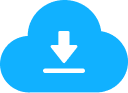5 분
평균 복구 시간
4DDiG Windows Data Recovery
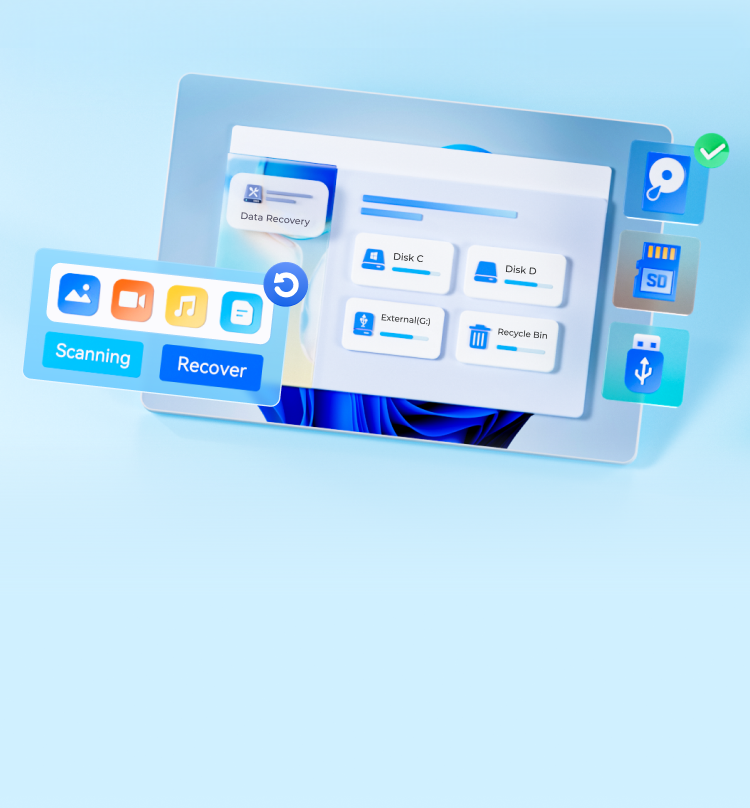
데이터 복구 경력
특허받은 기술
높은 복구율
평균 복구 시간
안전성
4DDiG는 AI 기반 기술을 사용하여 모든 저장 장치에서 손실되거나 손상된 비디오를 복구하는 최고의 비디오 복구 소프트웨어입니다.
Tenorshare 4DDiG는 다양한 브랜드의 대용량 저장 장치의 데이터 복구 성능을 광범위하게 테스트했습니다. 이미지, 비디오, 음악 파일 및 이메일을 포함한 모든 유형의 파일을 효율적으로 복구할 수 있음이 확인되었습니다.
기능
무료 사용해 보기
0원
무료 다운로드미리보기만
프로 버전
54,900원/달









30 일
환불 보장
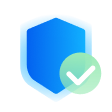
100%
안전성

무료
서비스 지원
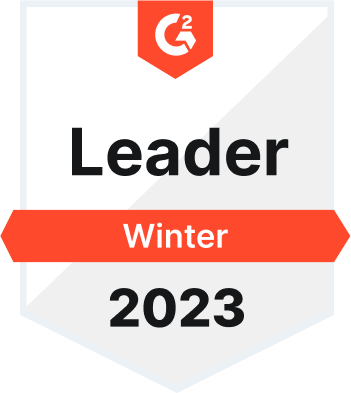
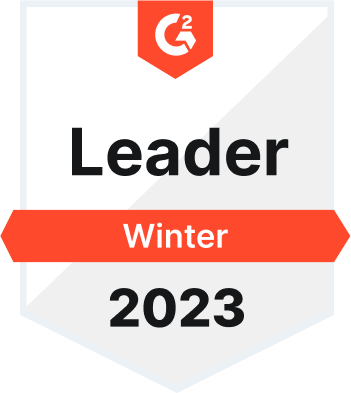
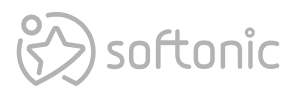
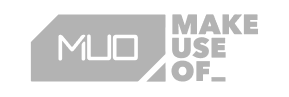
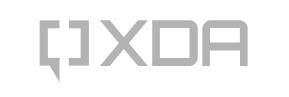
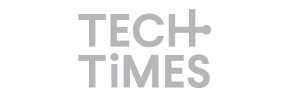
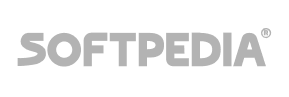
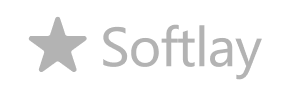
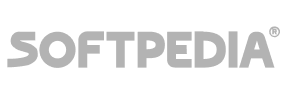
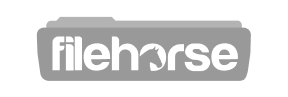
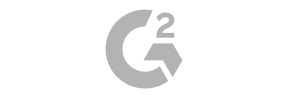
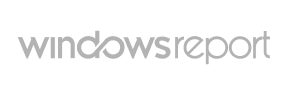

운영 체제: 윈도우 11/10/8.1/8/7

지원되는 파일 시스템: NTFS, FAT32/FAT16, exFAT, EXT4/EXT3/EXT2, HFS/HFS+

CPU: 1GHz (32 bit or 64 bit) 또는 그 이상

디스크 공간: 200 MB 또는 그 이상

RAM: 512 MB 또는 그 이상

버전: 10.6.0

출시일: 2024년 6월

지원되는 언어: 영어, 독일어, 프랑스어, 이탈리아어, 스페인어, 포르투갈어, 러시아어, 일본어, 한국어, 아랍어, 네덜란드어, 터키어, 인도네시아어, 태국어, 중국어 번체 및 중국어 간체

네. Tenorshare 4DDiG은 무료 버전을 제공하여 손실된 데이터를 스캔하고 미리 볼 수 있습니다. 또한 무료 버전에서는 최대 2GB의 데이터를 복구할 수 있습니다.
네, 그렇습니다. Tenorshare 4DDiG를 사용하는 것이 물리적인 데이터 복구를 시도하는 것보다 훨씬 안전하고 데이터를 덮어쓰지 않습니다.
예, 영구적으로 삭제된 파일이 최신 데이터로 덮어쓰지 않은 경우 복구할 수 있습니다. 파일이 삭제되자마자 해당 디스크 사용을 중지하고 4DDiG와 같은 전문 데이터 복구 소프트웨어를 사용하여 삭제된 파일을 복구하십시오.
4DDiG Data Recovery는 Tenorshare Co.,Ltd가 자체 개발한 제품으로 Microsoft와 완벽하게 호환됩니다.
4DDiG은 거의 모든 유형의 손실된 파일을 복구할 수 있고 99%의 복구 성공률을 보장합니다.
높은 복구 성공률을 자랑하는 안정적이고 전문적인 데이터 복구 소프트웨어
40,009,017명이 다운로드 받았습니다